
"Deseja transformar suas imagens em miniatura, veja este tutorial para photoshop."
1 minuto de leitura

0

Como dar o efeito de miniatura para objetos e paisagens reais.
01. Pressione Ctrl+O e abra uma foto para ser trabalhada, para este tipo de técnica fotos tiradas de cima para baixo resultam em um melhor resultado, veja outros trabalhos na matéria abaixo do tutorial para ver outros trabalhos que usam esta técnica e analisem as fotos para entender um pouco melhor sobre o posicionamento da câmera, para este tutorial iremos usar a imagem abaixo.

02. Pressione a letra Q do teclado para acionar o Quickmask Mode, pressione a letra G do teclado para selecionar a Gradient Tool, na barra de opções da ferramenta defina o Reflected Gradient como modo de gradiente para ser usado, clique na parte de baixo da imagem, com o botão do mouse pressionado arraste até a parte de cima e solte, não é necessário que fique como na imagem abaixo.
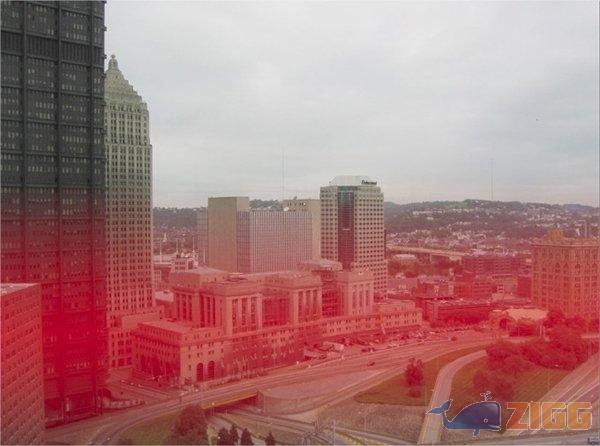
03. Pressione a letra Q do teclado novamente para sair do Quickmask Mode, isto irá criar uma seleção em sua imagem, agora vá em Filter> Blur> Lens Blur (caso esteja usando uma versão anterior ao CS2 vá em Filter> Blur> Gaussian Blur)e defina os valores abaixo.
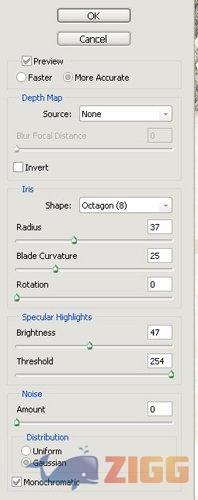
04. Sua imagem deverá ficar como a imagem abaixo.

05. Para dar a sensação de que estamos olhando um modelo em escala reduzida devemos intesificar um pouco a luminosidade da imagem, para isto vá em Layer> New Adjustments Layer> Brightness/Contrast e defina os valores abaixo e logo após vá em Layer> New Adjustment Layer> Curves e defina os valores mostrados abaixo (só lembrando que estes valores são varáveis dependendo da foto usada).
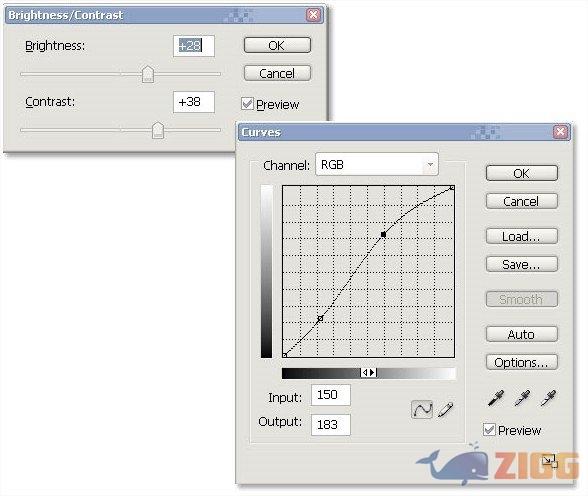
06. Sua imagem irá ficar como a imagem abaixo.

07. Agora clique na layer da sua imagem e pressione Ctrl+J para duplicar a layer, pressione Ctrl+] duas vezes para posicionar a layer acima das outras layers na paleta de layers, vá em Filter> Blur> Gaussian Blur e defina um valor de aproximadamente 7.3 pixels, mude o modo de blend da layer para Color e defina 50% de opacidade, sua imagem deverá ficar como a da foto abaixo.

Sem resultados
Reset